T32 Systeminformation
Välj T32 Systeminformation för att få nedanstående meny.
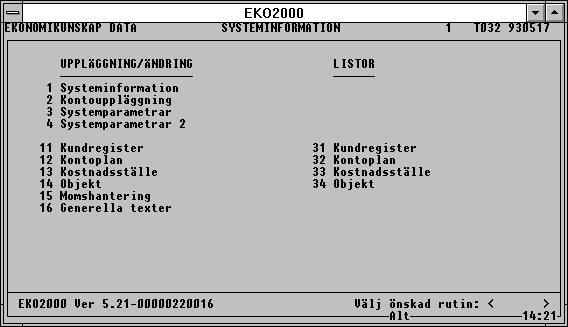
Som framgår av bildskärmen består menyn av två olika kolumner Uppläggning/Ändring och Listor. I Uppläggning/ändring sker all dataregistrering och i Listor gör du utskrift av rapporter, antingen på bildskärm eller skrivare, vilket väljes med funktionstangenten <F6>.
Du skall börja med att i tur och ordning registrera uppgifter i rutinerna System-information, Kontouppläggning, Systemparametrar och Systemparametrar 2. Avsnittet Systeminformation avslutas med en beskrivning av rutinerna Kundregister, Kontoplan, Kostnadsställe, Objekt, Momshantering och Generella texter.
Följande meny visas när du valt rutin 1 i Systeminformationsmenyn. Alla förekommande frågefält detaljbeskrivs enligt nummerordningen på skärmen.
|
T32.1 Systeminformation |
Tillbaka |
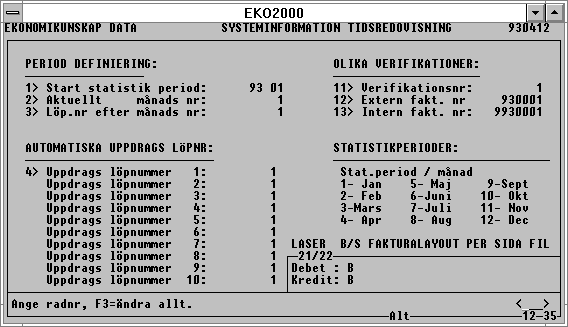
<1> Start statistik period Ange den månad (ÅÅMM) som skall vara period 1. Har du brutet räkenskapsår, som t ex börjar i maj anger du 9305. Åtföljs räken-skapsår och kalenderår svarar du 9301. Detta uppdateras sedan automatiskt vid årskörning.
<2> Aktuellt månadsnummer Ange alltid aktuellt månadsnummer (1-12) vid igångkörning av Tidredovisningen. Perioden uppdateras automatiskt vid månadskörning. Om din första period är 9301 som i exemplet ovan och du börjar med tidredo-visningen i januari månad, anger du alltså månad 1. Det betyder att du börjar med samma siffra. Till höger under rubriken Statistikperioder finns en omvandlingstabell som visar att period 1=januari.
<3> Löpnummer efter mån... Varje period omfattar en månad, som i sin tur kan indelas i ytterligare perioder. Det kan t ex vara veckor om använder veckotidkort.
Ange det första interna löpnumret inom perioden, max 99 perioder per månad. Det sist registrerade löpnumret på varje anställd
visas vid tidkorts-registreringen. Står det t ex 901 betyder det månad 9, vecka 1 (om veckonumrering). Perioden uppdateras vid månadskörning. Period- och löpnummer finns på logglistorna Tidkort och Utlägg.
<4> Uppdrags löpnummer Du kan använda dig av olika löpnummer-serier för uppdragen.
Exempel:
Uppdrag som utförs av en avdelning följer 1000-serien, nästa följer 2000-serien osv.
Enligt exemplet skulle du då på uppdrags löpnummer 1 skriva 1000 och på uppdrags löpnummer 2 skriva 2000. När du sedan lägger upp uppdrag 1000 uppdateras fältet automatisk. Här kommer då att stå 1001, som är nästa uppdrag som står i tur. Ytterligare information finns i avsnittet uppläggning av uppdrag menyval T31.1.
<11> Verifikationsnummer Ange det verifikationsnummer som står i tur för registrering av utlägg.
<12> Externt fakturanummer Ange det fakturanummer som står i tur. Alla uppdrag med kod <D> = debiterbart går efter denna serie.
<13> Internt fakturanummer Ange det fakturanummer som står i tur. Alla uppdrag med kod F (annat kontor), H (inom koncernen) och J (internt) går efter denna serie.
<21/22>Laserlayout Innebär att du kan skriva ut fakturor på vanligt vitt papper. Layouten skickas via en så kallad font. Fonten innehåller utseendet på faktura-blanketten bl a företagsuppgifter. Den måste skräddarsys och kan beställas av EKD.
Avsluta Du lämnar frågebilden genom att trycka <Enter> eller ESCape .
Ändra Du ändrar en uppgift genom att först ange radens nummer och därefter skriva om uppgiften.
Vill du ändra samtliga uppgifter trycker du först på <F3>-tangenten, då går markören igenom samtliga registreringsbara fält.
|
T32.2 Kontoupplägging |
Tillbaka |
I kontouppläggningen registrerar du de konton som är nödvändiga för att kontering av fakturor skall vara möjlig. Alla kontonummer skall vara fyrsiffriga och överensstämma med din kontoplan. Systemet känner av om du anger ett konto som ej finns upplagt och frågar om du vill lägga upp det.
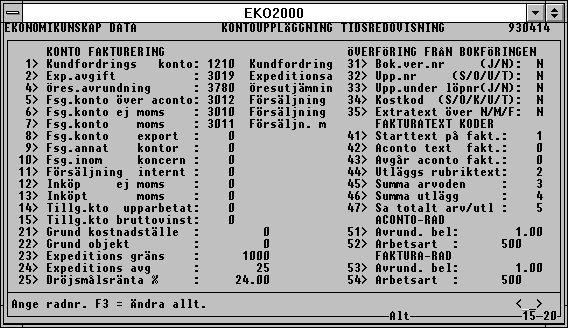
<1-15> Konton För att registrera ett konto skriver du den radsiffra som står till vänster om konto-namnet (1-15). Markören förflyttar sig då till inmatningsfältet. Skriv aktuellt kontonummer och tryck <Enter>. När sista kontot är registrerat och markören åter står på kommandoraden trycker du <Enter> för att återgå till menyn för Systeminformation.
För ändring av samtliga uppgifter trycker du funktionstangenten <F3>.
<21> Kostnadsställe Ange om ett kostnadsställe skall användas generellt för alla fakturor.
<22> Objekt Ange om ett objekt skall användas generellt för alla fakturor.
Kostnadsställe/objekt kan också läggas upp för varje enskilt uppdrag, anställd eller arbetsart/utlägg.
<23> Expeditionsgräns Ange gränsbelopp för expeditionsavgiften. Överstiger fakturan det belopp du anger kommer ingen expeditionsavgift att debiteras.
Du måste registrera moms på kunden och ha moms på fakturan för att expeditionsavgiften skall momsberäknas.
<24> Expeditionsavgift Ange belopp för expeditionsavgift.
<25> Dröjsmålsränta % Ange den årliga procentsatsen för dröjs-målsräntan. Den skrivs ut på fakturan.
<31> Bokföringens ver.nr Ange med <J> eller <N> om du vid över-föringen vill använda dig av bokföringens verifikationsnummer eller inte. Svar <N> betyder att du hämtar ett nytt nummer enligt vad du angivit i tidredovisningens System-information.
<32> Uppdragsnummer... Ange i vilket fält i bokföringen du skriver uppdragsnummer:
<S> = Kostnadsställe
<O> = Objekt
<U> = Underkonto
<T> = Transtext
<33> Underuppdrags löpnr Ange med <J> eller <N> om du använder nummer för underuppdrag. I så fall måste alltid de fyra sista siffrorna finnas med.
<34> Kostnadskod Ange i vilket fält i bokföringen du skriver utläggskoden för tidredovisningen.
<S> = Kostnadsställe
<O> = Objekt
<K> = Konto
<U> = Underkonto
<T> = Transtext
<35> Extratext över Ange var transaktionstexten ifrån bokföringen ska hamna:
<M> = Memotext
<F> = Fakturatext
<N> = Ingen överföring
<41> Starttext på faktura Ange vilken fakturatextkod som ska användas som starttext. Du kan skriva in en standard-text för perioden, t ex "Avser löpande arbete perioden 930101 - 930131". Texten skrivs ut överst i textfältet på varje faktura. Du skriver in texten i Registervårdens rutin Faktura-texter.
Vi rekommenderar att använda nr 1 för starttexten. Tänk på att datum skall ändras inför varje ny fakturering om du använder liknande text som i exemplet ovan.
Du har också möjlighet att i stället använda en speciell fakturatext på varje uppdrag. Se uppläggning av uppdrag.
<42> A contotext på faktura När du registrerar en a contofaktura hämtas den text vars fakturatextkod du anger här. Du skriver in texten i Registervårdens rutin Fakturatexter.
<43> Avgår a contotext på... När du registrerar en faktura till en kund som tidigare har a contofakturerats anger du här den fakturatextkod du vill ha på belopps-raden för avgående a'contofaktura, t ex Avgår a contofaktura. Texten skriver du in i Registervårdens rutin Fakturatexter.
<44> Utläggs rubriktext Ovanför utläggstransaktionerna (på faktura med fakturalayout 14, 21, 22, 24, 27, 29, 30 och 34) skrivs ordet UTLÄGG. Vill du ha en annan text skriver du här ett kodnummer, som du sedan registrerar i Registervårdens rutin Fakturatexter.
<45> Summa arvoden Ange fakturatextkod för rubriken Summa arvoden.
<46> Summa utlägg Ange fakturatextkod för rubriken Summa Utlägg.
<47> Sa totalt arvode/utlägg Detta är också texter som skrivs ut på fakturan för vissa fakturautseenden. Vill du ha annan text skriver du ett kodnummer, som sedan registreras i rutinen Fakturatexter.
<51> Avrundning a'contofakt... Ange avrundningsbelopp på a contofaktura-rad. Ange heltal (=1), tiotal (=10), hundratal (=100) eller tusental (=1000) om avrundning önskas.
<52> Arbetsart a'contofakt... Ange avrundningsbelopp per rad för dina a contofakturor och ange mot vilken arbetsart avrundningsbeloppet skall föras.
<53> Avrundning vanlig... Ange avrundningsbelopp på "vanlig" faktura-rad. Ange heltal (=1), tiotal (=10), hundratal (=100) eller tusental (=1000) om avrundning önskas.
<54> Arbetsart vanlig fakt... Samma princip som ovan, men i detta fall gäller det en "vanlig" faktura.
|
T32.3 Systemparametrar |
Tillbaka |
Följande meny visas när du valt rutinen Systemparametrar. Frågefälten beskrivs enligt nummerordningen på skärmen.
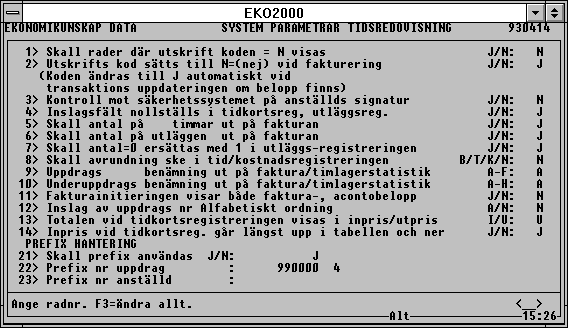
<1> Skall rader där utskr... Ange med <J> eller <N> om du i den manuella fakturainitieringen vill se transak-tionsrader där koden satts till <N>, dvs rader som inte kommer att faktureras.
<2> Utskriftskod sätts till... Normalt läggs transaktionerna åt sidan efter utfakturering. Vill du ha denna hantering skall du svara <J> på frågan.
Skulle du emellertid vilja ha raden kvar med "nollat" belopp för att inför nästa fakturering kunna registrera ett nytt belopp i Manuell fakturainitiering svarar du <N>. Du får i så fall en, vad vi kallar, stående transaktions-rad. Tänk på att timstatistiken för en sådan faktura kommer att saknas.
<3> Kontroll mot säkerhetssys Systemet kontrollerar den anställdes signatur mot loginnamn i EKO2000.
<4> Inslagsfält nollställs i ... I tidkortsregistreringen ligger föregående transaktionsvärden för uppdrag och arbetsart kvar. Detta är en fördel om du har många rader för samma uppdrag. Vill du emellertid alltid ha ny rad utan "gamla" värden skall du svara <J>.
<5> Antal tim ut på fakturan Genom att svara <J> kan du skriva ut antal upparbetade timmar på fakturan. <J> ska också anges på varje uppdrag i <F5> = Sätt koder.
<6> Antal utlägg ut på fakt.... Genom att svara <J> kan du skriva ut antal för utlägg på fakturan. Anges sedan på varje uppdrag i <F5> = Sätt koder.
OBS! Fakturalayouten måste vara "öppnad" med kolumnerna Antal och Āpris.
<7> Antal=0 ersättas med 1 i... Om du svarar <J> kan du i utläggs-registreringen slå <Enter> i antalsfältet och programmet lägger in 1 automatiskt.
<8> Skall avrundning ske i... Ange om avrundning till jämn krona skall ske i tidkortsregistreringen respektive utläggs-registreringen;
<B> = Både i tidkort- och utläggsregis-treringen
<T> = Enbart i tidkortsreg.
<K> = Enbart i utläggsreg.
<N> = Inte alls
OBS! För avrundning ut på faktura se Kontouppläggning.
<9> Uppdragsbenämning ut... Du kan ta fram hjälpinformation med funktionstangenten <F5>. Se bilden nedan. Kolumnen till vänster i bilden gäller fråga 9 -Huvuduppdraget, medan fråga 10 bestämmer underuppdragets benämning ut på faktura och timstatistiklistor.
Ange i fältet 9 vilken utskriftsvariant du önskar för huvuduppdraget med hjälp av den bokstav som står till vänster i bilden.
<10> Underuppdragsben. ut... Samma princip som för fält 9, men nu bestämmer du hur du vill ha underuppdragets benämning ut på faktura och timlagerlistor.
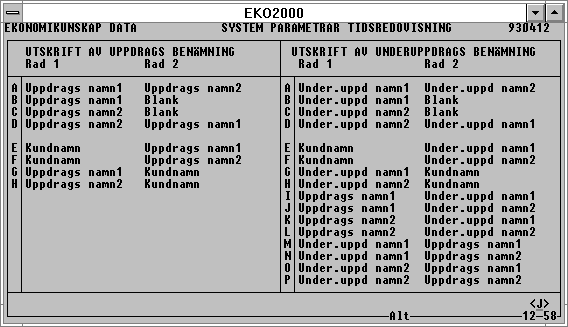
<11> Fakturainitiering... Svara <J> om du vill se både kolumner för faktura- och a contobelopp i den Manuella fakturaintitieringen. Vill du endast se Totalbelopp svarar du <N>.
<12> Inslag av uppdrag i alfa.. Ange om du vill registrera tidkort på upp-dragsnummer eller benämning. Svarar du <A> stannar markören alltid i benämnings-fältet. Svarar du <N> stannar markören i det numeriska fältet. Med <F3>-tangenten kan du "vandra" mellan de båda fälten. Samma princip gäller i rutinen Manuell faktura-initiering.
<13> Totalen vid tidkortsreg.. Ange om du vid tidkortsregistreringen vill se Totalbeloppet för in- eller utpris.
<14> Inpris vid tidkortsreg.. Vid registrering av tidkortstransaktioner börjar sökandet efter utpris längst till vänster i pristabellerna. När utpriset hämtats ska du börja om med sökandet efter inpriset från vänster. Svara då <J> på denna fråga. På så sätt kan priserna hämtas från olika tabeller.
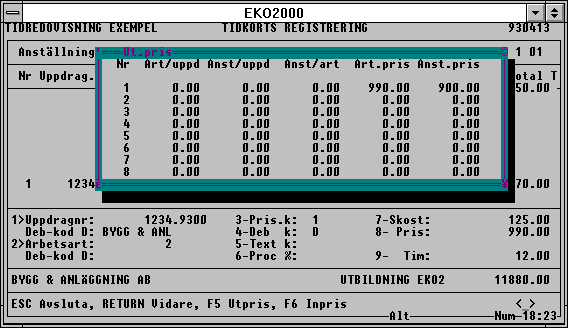
<21> Skall prefix användas Ange med <J> eller <N> om prefixhantering skall användas vid tidkorts- och kostnads-registrering. På så sätt underlättas regis-treringsarbetet exempelvis för de företag som har många kontor. Låt oss säga att ditt kontor har nummer 99 och uppdragen är fyrsiffriga. Fortsätt nedan.
<22> Prefix nr uppdrag Du skall som svar på denna fråga då ange 990000 och får då en följdfråga om hur många av siffrorna du vill kontrollera (4). Skulle du då vid tidkortsregistreringen eller vid uppläggningen skriva 1, kommer automatiskt uppdrag nummer 990001.
<23> Prefix nr anställd Samma princip som ovan gäller om du vill ha prefixhantering för anställd.
|
T32.4 Systemparametrar 2 |
Tillbaka |
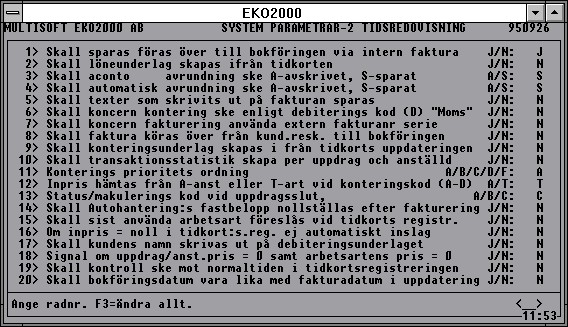
<1> Skall sparas föras över... Ange <J> om du vill att ofakturerade och sparade utlägg och tider ska föras över till bokföringen via intern faktura.
<2> Skall löneunderlag... Här kan du ange om löneunderlag skall skapas.
<3> Skall a conto avrundning ... Har du automatisk avrundning ut på a conto-faktura bestämmer du om avrundnings-beloppet skall Sparas eller Avskrivas.
<4> Skall automatisk avrund.. Har du automatisk avrundning ut på faktura bestämmer du om avrundningsbeloppet skall Sparas eller Avskrivas.
<5> Skall texter som skrivits.. Ange om texter som skrivits ut på fakturan skall <J> sparas eller <N> inte sparas.
<6> Skall koncernkontering... Ange med <J> om koncernkontering skall ske med debiteringskod <D> = Moms-grundande.
<7> Skall koncernfakturering Ange med <J> om extern faktura-nummerserie skall användas vid koncern-fakturering.
<8> Skall faktura köras över... Om <J> är valt skapas bokförings-underlaget, samt logglista, i kundreskontran.
<9> Skall konteringsunderlag... Om <J> valts skapas konteringsunderlag vid tidkort/utläggsuppdateringen.
<10> Skall transaktionsstat... Om <J> valts skapas transaktionsstatistik per uppdrag och anställd. Denna flagga måste vara <J> om man ska ha möjlighet att skriva ut transaktionsstatistik per anställd eller uppdrag (listorna T21.21 och T22.31). Tänk på att det tar en hel del diskutrymme att spara varje transaktion.
<11> Konteringsprioritet... Konteringen i faktureringen går till på så sätt att programmet väljer mellan de prioritetsval som finns. Skulle det inte finnas ett konto på lägsta prioritet går programmet vidare till nästa. Då programmet hittar ett konto tar det också med kostnadsställe och objekt. Tryck <F5> för följande hjälpbild.
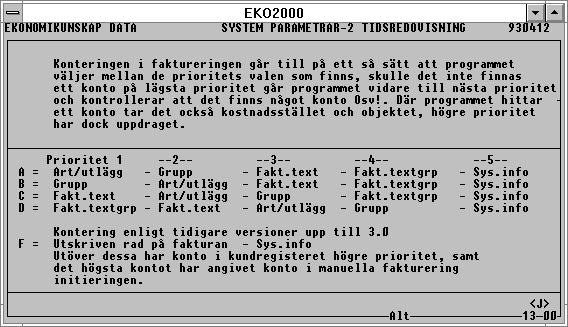
<12> Inpris hämtas från A... Ange <A> om inpris skall hämtas från anställdaregistret eller <T> om inpris skall hämtas från arbetsartregistret.
<13> Status/Makulerings... Ange vilken status uppdraget skall få när det slutfakturerats.
<A> = Avslutat uppdrag som tas bort vid månadskörning.
<B> = Avslutat uppdrag som tas bort vid årskörning.
<C> = Avslutat uppdrag som ej tas bort.
<14> Skall Autohanterings... Ange om fastbeloppet skall nollställas efter fakturering.
<J> = Ja
<N> = Nej
<15>Skall sist använda... Programmet föreslår sist använda arbetsart vid registrering av tidkort. Vill du stänga av denna funktion skriv då <N> på denna rad.
<16>Om inpris=0 i tidkortsreg.. Ska markören i tidkortsregistrering inte stanna i fältet inpris svara då <J> här.
<17>Skall kundens namn ... Ange <J> för att även kundens namn ska skrivas ut på debiteringsunderlaget.
<18>Signal om uppdrag... Kopplas funktionen på ges en varning vid tidkortsregistreringen att pristabellen inte är fullständig.
<19>Skall kontroll mot... Kontroll kan ske mot normaltiden för den anställde. Vid differens måste differensen godkännas för att tidkortet ska sparas.
<20>Skall bokföringsdatum... Vid fakturauppdatering ska fakturadatum samt även bokföringsdatum anges. Genom att ställa denna parameter till <J> ges fakturadatum som förslag till bokförings-datum.
|
T32.11 Kundregister |
Tillbaka |
I Kundregistret skall alla kunder registreras. Har du Tidredovisningen integrerad med ekonomisystemet EKO2000 kan Upplägging / ändring av kunder lika väl ske i Kundreskontran.
Du börjar med att ge varje kund ett kundnummer och registrerar sedan fasta uppgifter för kunden. Vissa uppgifter, t ex uppgifter om moms, betalningsvillkor och faktoring (det som fylls i under punkt 20 till och med 45), är ofta gemensamma för många av dina kunder.
För att du skall slippa registrera dessa uppgifter för samtliga kunder har du möjlighet att registrera en "grundkund". Uppgifterna från grundkunden läggs sedan automatiskt in när du registrerar en ny kund. Du registrerar uppgifterna på grundkunden genom att trycka på funktionstangent <F5> när du kommit in i kundregistreringsbilden. Sedan sparar du uppgifterna genom att trycka på funktionstangent <F6>. Du kan också tillfälligt välja att använda en annan kund som grundkund genom ta fram den kunden på bildskärmen och sedan trycka <F5> för temporär grundkund.
Vill du makulera en redan upplagd kund tar du fram kunden på bildskärmen och trycker sedan på funktionstangent <F4>.
Så här kan en uppläggningsbild se ut.
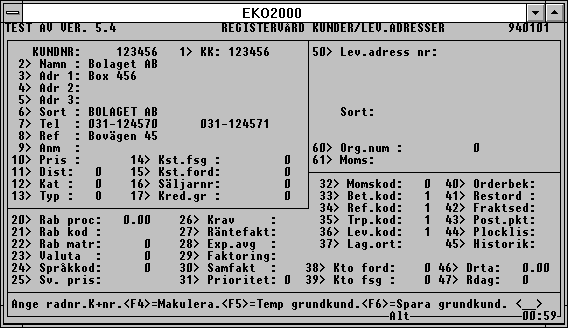
Nedan följer en beskrivning av varje fråga. Observera att många av uppgifterna bara skall fyllas i om du har tilläggsmodulen order/lager/fakturering.
Kundnummer Ange kundens nummer. Alla kunder måste tilldelas ett kundnummer.
<1> Kontaktkort Detta register är åtkomligt från flera ställen i systemet. Registret innehåller namn, adress, telefon- och faxnummer samt ett kontakt-kortsnummer som gör det möjligt att registrera dessa uppgifter på ett ställe för att sedan använda dem där de behövs bara genom att skriva kontaktkortsnumret.
<2> Namn Skriv kundens namn. Max 30 tecken.
<3-5> Adress 1-3 Ange kundens adress. Du har tre rader till ditt förfogande. Varje rad kan innehålla 30 tecken.
<6> Sortering Sorteringen används vid sortering av kunderna i alfabetisk ordning. Trycker du <Enter> på den här frågan används automatiskt de 10 första tecknen i kundnamnet som sorterings-
begrepp. Du kan alltid ändra till annat sorteringsbegrepp.
<7> Telefon Du kan skriva ett telefonnummer och ett telefaxnummer till kunden. Varje nummer får vara max 14 tecken långt.
<8> Referens Ange vem som är kontaktperson hos kunden. Max 20 tecken.
<9> Anmärkning Anmärkning är ett fritt fält för kommentarer. Max 20 tecken.
<10> Pris Ange en priskod på kunden. Denna priskod kopplas sedan ihop med en prismatris. Fältet är avsett för order/lager/fakturerings-systemet.
<11> Distrikt Du kan indela kunderna i både distrikt och kategorier (se nästa punkt). Koderna används t ex som sorteringsbegrepp vid utskrift av listor. Varje begrepp får vara max tre tecken långt.
<12> Kategori Kategori kan användas som sorterings-begrepp vid utskrift av kundlista.
<13> Typ Ange om det är en ordinär kund <O> eller en tillfällig <T>. En tillfällig kund rensas bort från systemet när han betalt sina fakturor. Ingen separat statistik redovisas därefter på kunden.
<14> Kostnadsställe fsg Ange kostnadsställe knutet till försäljnings-kontot.
<15> Kostnadsställe fordr... Ange kostnadsställe knutet till tillgångs-kontot.
<16> Säljarnr Ange vilken säljare som har hand om kunden. Max sju tecken. Gäller för order/lager/-faktureringssystemet.
<17> Kreditgräns Du kan även ange en kreditgräns för kunden. Den innebär att du får en varningssignal när kreditgränsen överskrids. Max sju tecken.
<20-22> Rabatt proc kod, ma...Vid fakturering kan kunderna ges automatisk rabatt på tre olika sätt. I första fallet erhåller kunden en procentuell rabatt som du anger. Koppling kan även göras till en centralt upplagd rabattkod eller till en rabattmatris. Koderna används bara om du har order/-lager/faktureringsprogrammet.
<23> Valuta Ange kundens valutakod. 0=svenska kronor, 1-99 utländsk valuta.
<24> Språkkod Ange den språkkod som skall användas vid fakturering. 0=svenska, 1-50 andra språk.
<25> Sv pris Används inte för närvarande.
<26> Krav Svara <J> eller <N> om kunden skall ha krav.
<27> Räntefakt Svara <J> eller <N> om den aktuella kunden ska kunna räntefaktureras.
<28> Exp.avg Svara <J> eller <N> om den aktuella kunden skall påföras expeditionsavgift.
<29> Faktoring Svara <J> eller <N> om kundfakturan skall gå via faktoring.
<30> Samfakturering Samfakturering är när flera order förs samman till en faktura, används i O/L/F-systemet.
<31> Prioritet Sätt eventuell prioritetskod på kunden. Det skall vara en siffra från 1 till 9. Den används vid fakturering när bristvaror skall fördelas ut till flera kunder.
<32> Momskod Ange den momskod som skall gälla för kunden. Momskoden skall överensstämma med den uppläggning du gjort i system-informationen.
<33> Betaln.kod Ange koden för kundens betalningsvillkor. Koden skall överensstämma med upplägg-ningen i Generella texter.
Fri leveransmånad anges genom att du sätter <1> framför aktuellt betalningsvillkor.
<34> Referens kod Ange referenskod. Referenskoder har du tidigare registrerat i Generella texter.
<35> Transportkod Ange transportkod. Koder för transportsätt har du lagt upp i Generella texter.
<36> Lev.villkorskod Ange kod för leveransvillkor. Du har själv kodat leveransvillkoren i Generella texter.
<37> Lagerort Lagerort används också vid fakturering och talar om från vilket lager kunden köper sina artiklar. Finns bara ett lager behöver du inte skriva i någon uppgift här. Gäller order/-lager/faktureringsprogrammet.
<38> Konto fordran Ange om du vill att ett speciellt fordrings-konto skall användas för denna kund. Om du inte skriver någonting kommer kontot för fordringar att hämtas från System-informationens grundkonton.
<39> Konto försäljning På samma sätt som i föregående punkt har du här möjlighet att ange ett speciellt konto för försäljning för just denna kund.
<40> Orderbekr Dessa uppgifter används bara i
<41> Restorder order/faktureringsprogrammet.
<42> Fraktsedel
<43> Följesedel
<44> Plocklista
<45> Historik
<46>Drta Ange avtalad dröjsmålsränta, annars gäller den räntesats som angivits i systemin-formationen.
<47>Rdag Ange räntefria dagar för kunden annars gäller det som angivits i system-informationen.
<50> Leveransadress Du har möjlighet att registrera ett flertal leveransadresser på varje kund. Varje leveransadress tilldelas ett nummer som får vara högst tolv tecken långt.
<60> Organisationsnummer Detta nummer kan användas till att söka efter kund genom att skriva det i kund-nummerfältet och trycka <alt>+<F3>. Det kan även användas i menyvalen K12.1 och K11.1 istället för kundnummer.
<61>Momsorganisationsnr Ange organisationsnummer, (alfanumersikt fält).
|
T32.12 Kontoplan |
Tillbaka |
EKO2000 Tidredovisning levereras med kontoplanen BAS - 90. Denna kontoplan kan du sedan anpassa efter dina behov.
Nedan beskrivs hur du lägger upp eller gör ändringar i dina konton i rutinen Kontoplan T 32.12.
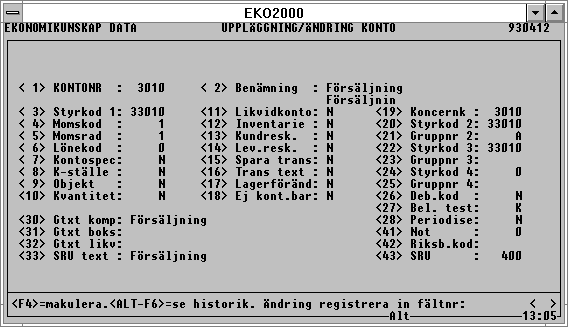
<1> Kontonummer Ange önskat kontonummer. Skriver du ett kontonummer som redan finns, får du upp alla data och kan göra ändringar i fälten.
<2> Benämning Skriv önskad benämning på kontot. Det får vara max 20 tecken. När du tryckt <Enter> flyttar sig markören till fältet under för registrering av sorteringsbegrepp. Det får vara max 10 tecken och det används vid sökning på kontonamn. Som förslag på sorterings-begrepp erhålls de tio första tecknen i benämningen. Godkänn det genom att trycka <Enter>.
<3> Styrkod 1 Styrkod 1 bestämmer utskriften av de ordinarie resultat- och balansräkningarna. Där skall normalt alla konton skrivas ut, till skillnad från de komprimerade rapporterna, där summeringar av flera konton kan göras, vilka sedan bara redovisas under en grupp-rubrik.
Styrkoden består av fem siffror. Den första siffran talar om till vilken del av kontoplanen den hör:
1 = Tillgångar
2 = Skulder & Eget kapital
3 = Intäkter
4 = Kostnader
Femte och sista siffran måste vara en nolla, om det är fråga om en styrkod för ett konto. För rubrik, summa- och textrader gäller att den sista siffran kan vara vad som helst från 1 till 9.
När det gäller övriga siffrorna är huvudregeln;
SPRID UT STYRKODERNA SÅ MYCKET SOM MÖJLIGT!
När du registrerar styrkoden kan du få förslag till kod:
Ange <B> för att automatiskt få föregående kontos styrkod som förslag.
Ange <F> om du istället vill ha nästa kontos styrkod som förslag.
<4> Momskod Ett försäljningskonto kan momsberäknas automatiskt. Det innebär att momsen på det belopp som konterats, räknas ut och konteras på rätt konto för utgående moms automatiskt. För att detta skall låta sig göras måste en momskod sättas på kontot. Momskoderna (1-6) motsvarar de sex momssatser du lagt upp i systeminformationen.
Vill du själv ha möjlighet att sätta momskod vid varje transaktion på kontot i verifikation-sregistreringen, skall du istället ange moms-kod 99. Du kan då skriva in önskad moms-kod i samband med registreringen av kontot i verifikationsregistreringen. Skriv t ex 3010.1, när momskod ett skall användas.
Observera att momsautomatiken är den enda automatik som frisläpps omedelbart efter registreringen. Du kan därför inte använda momsautomatik när du ändrar gamla verifikationer.
På konton som inte skall momsberäknas, skall momskod noll (0) anges.
<5> Momsrad Försäljningen skall redovisas på momsdek-larationen. För att få den utskriven på rätt ställe på momsrapporten, krävs att du satt rätt kod på kontot.
0 = kontot är ej ett försäljningskonto och skall därför inte med på momsdeklarationen.
1 = att det är skattepliktig omsättning inom landet.
2 = att det är skattefri omsättning inom landet.
3 = att det är exportomsättning.
<7> Kontospec Ange om du vill koppla ett underkonto till kontot. T ex Statistik, inventarie eller anställda.
<N> betyder att inget underkonto skall registreras.
<J> betyder att underkonto alltid skall anges.
<I> innebär att du har möjlighet, men behöver inte ange ett underkonto.
<8> Kostnadsställe Ange om kostnadsställe, max sju tecken skall kunna registreras på kontot.
<N> betyder att kostnadsställe aldrig skall registreras på kontot.
<J> betyder att du måste registrera ett kostnadsställe.
<I> ibland står för att markören kommer stanna för inslag av kostnadsställe, men att du inte behöver registrera det för att kunna gå vidare.
<9> Objekt Ange om objekt / projekt, högst 9 tecken skall kunna registreras på kontot. Samma koder som för kostnadsställe gäller. Objekt kan registreras på ett konto utan att kostnadsställe anges samtidigt. Det betyder att det kan stå <J> på objekt på ett konto, samtidigt som det står <N> på kostnadsställe!
<11> Likvidkonto Svara <J> eller <N>, om kontot är ett likvidkonto, dvs om pengar går ut och in på kontot. Du kan då sedan använda det i din likviditetsanalys
<12> Inventarie Detta konto används i samband med inventariehantering.
<I> betyder att det är ett inköpskonto för inventarier. Det innebär att du kan göra inköp i flera omgångar till ett befintligt inventarie-nummer. Även nya inventarie nummer kan läggas upp vid registrering.
<F> anger att det är ett försäljningskonto för inventarier.
<J> betyder att det är ett tillgångskonto för inventarier. Det innebär att inventarienummer måste anges vid registrering på kontot.
<16> Transaktionstext Systemet ger dig möjlighet att, förutom text på hela verifikationen, även registrera texter på varje enskild transaktion. För att kunna göra detta måste du svara <J> på denna fråga. Behöver du inte skriva text på transak-tionsnivå svarar du <N>.
<17> Lagerförändring Om du använder bruttovinstautomatik skall du där ange vilket konto (resultatkonto) som lagerförändringen skall bokföras på. För detta kontot skall du dessutom tala om att det är ett lagerförändringskonto, genom att svara <J> på frågan. Dessutom skall du också vara <J> på nästa punkt, Ej konteringsbart konto.
<18> Ej konteringsbart konto För närvarande är det bara lagerförändrings-kontot som är ett ej konteringsbart konto.
<19> Koncernkonto Har du modulen Koncernredovisning skall du tala om vad det kontot heter i moderbolagets kontoplan, dit saldot på det här kontot skall föras. Vid registrering läggs det automatiskt in samma kontonummer som det du registrerar. Du kan ändra och skriva in ett annat nummer eller alternativt inte skriva in något nummer alls. I det sistnämnda fallet kommer ingen överföring till moderbolaget att göras.
<20> Styrkod 2 Komprimerad balans- och resultaträkning kan du skriva ut i meny B12 Alternativa rapporter. Utseendet på de komprimerade rapporterna bestämmer du själv, precis som för de vanliga, genom olika styrkoder och summeringar. Fördelen med de komp-rimerade rapporterna är att du kan slå ihop grupper av konton och redovisa under en rad, och att du kan göra andra summeringar än i de vanliga rapporterna.
Du utformar de komprimerade rapporterna med hjälp av styrkod 2. Du anger styrkoden dels på kontot och dels skall texter registreras för de komprimerade rapporterna, precis som för de vanliga. Styrkoden kan kombineras med ett gruppnummer, se nästa punkt, som gör det möjligt att flera konton kan redovisas under en rad. Den text som skall skrivas ut som rubrik för de sammanslagna kontona skrivs in under punkt 30, Grupptext komprimerad.
<21> Gruppnr 2 Gruppnummer används när flera konton skall slås samman och redovisas under en rubrik. Förutsättningen är att de konton som skall redovisas tillsammans har samma styrkod 2 och samma gruppnummer 2. Gruppnumret kan vara en valfri bokstav eller tecken. Rubriken för de sammanslagna kontona skrivs in under punkt 30, Grupptext komprimerad.
<22> Styrkod 3 På samma sätt som du kan utforma komprimerade rapporter som skiljer sig i utseendet från de ordinarie, kan du utforma speciella årsbokslutsrapporter. Den resultat- och balansräkningen kan du bara skriva ut från Årsbokslutsmenyn. Rapporterna kan t ex ha ett speciellt utseende för att kunna skickas in till Patent- och Registreringsverket direkt.
För att göra speciella årsbokslutsrapporter skall du alltså registrera en speciell styrkod 3. Du kan redovisa flera konton under samma rubrik genom att ge dem samma gruppnummer 3. Rubrikerna till dessa sammanslagningar skriver du in under punkt 31, Grupptext bokslut.
<23> Gruppnr 3 Konton med samma styrkod 3 och gruppnr 3 hamnar på samma rad i årsbokslutsrapporter. Beloppen på kontona slås alltså samman och redovisas under en gemensam rubrik som du registrerar in under punkt 31, Grupptext bokslut. Gruppnumret är ett valfritt tecken.
<24> Styrkod 4 Denna styrkod gäller endast för likviditetsrapporter.
<25> Gruppnr 4 Konton med samma styrkod 4 och gruppnr 4 hamnar på samma plats i likviditetsrapporten.
<27> Beloppstest Ange om du vill att systemet skall kontrollera att beloppet du registrerat i verifikations-registreringen har rätt tecken. Se nedan stående alternativ.
<D> innebär att belopp normalt registreras på kontots debetsida. Har beloppet registrerats av misstag på kreditsidan ändrar systemet automatiskt tecken framför kontot eller ger dig en upplysning om att beloppet har registrerats på fel sida.
<K> innebär att belopp normalt registreras på kreditsidan.
<N> innebär ingen kontroll.
I funktionen systeminformation, definiering rutinhantering bestäms om systemet endast skall ge dig en upplysning eller om systemet automatiskt skall ändra tecken framför beloppet.
<28> Periodisering... Välj med <J> eller <N> om du vill ha möjlighet att lägga upp en automatisk periodisering på kontot.
<30> Grupptext komprimerad De konton som skall redovisas ihopslagna i de komprimerade rapporterna, punkt 21, kommer att få den text du skriver in här, som rubrik.
<31> Grupptext bokslut Sammanslagna konton i årsbokslutsrapporterna, punkt 23, får texten som skrivs här, som rubrik.
<32> Grupptext likvidrapport Grupptext för sammanslagna konton i lividitetsrapporten.
<33> SRU text Text som skrivs ut på SRU-rapporten.
<41> Not Ange numret på den not i bokslutet som kontot/kontogruppen kopplas till.
<42> Riksbankskod Ange den riksbankskod som skall skrivas ut på valutaanmälan.
<43> SRU Rapportnummer för deklarationsunderlag.
<F5> Fråga konton Under tiden du registrerar ett konto, kan du också söka och ta fram styrkoder på andra konton i ett fönster.
Tryck på funktionstangent <F5>. Ett fönster öppnas uppe i högra hörnet. Du kan antingen ange ett sökbegrepp (max tio tecken) och systemet kommer att plocka fram alla konton med det sökbegreppet, eller ange ett kontonummer och därefter ange t om vilket konto som skall visas. I det sistnämnda fallet kommer alla konton inom intervallet att visas på skärmen. För varje konto visas konto-nummer, benämning och styrkoderna 1-3. Genom att använda den här frågefunktionen kan du lätt ta fram det konto som ingår i samma grupp som det du håller på att registrera. På så sätt få du reda på vilka styrkoder du skall använda.
<Alt>+<F6> Historik När du gör någon förändring av konton öppnas ett fönster automatiskt efter du godkänt med <Enter>. Du kan då ändra användarnamnet eller godkänna med <Enter>. Vill du plocka upp historikbilden utan att göra någon förändring skriver du kontonummer och trycker <Alt>+<F6>. I samma bild kan du skriva ut en lista på historiken med <Alt>+<F6>. Du kan också makulera historik med <F4>. Du väljer mellan all historik bakåt eller endast senaste ändringen.
|
T32.13 Kostnadsställe |
Tillbaka |
Kostnadsställen är ett underbegrepp till konton. Det används för att dela upp främst kostnader och intäkter på ett finare sätt än bara kontovis. Det kan till exempel vara fråga om olika avdelningar på ett företag eller olika produktgrupper. Genom att använda ett kostnadsställe kan du ta ut en resultaträkning på den enskilda avdelningen och erhålla dess resultat. Registreringen av belopp på kostnadsställena sker i samband med verifikationsregistreringen, där konto och kostnadsställe registreras tillsammans.
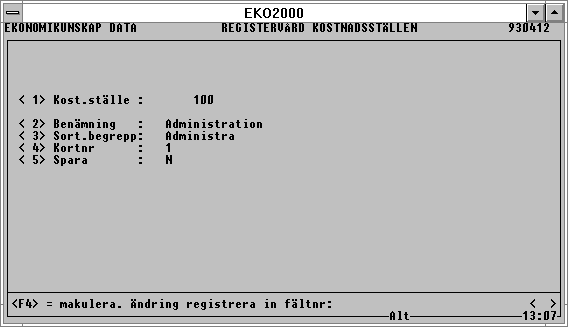
Kostnadsställe Markören stannar i det första fältet när du får fram bilden. Skriv in önskat nummer, max 7 siffror och markören går vidare till nästa fält.
Anger du ett kostnadsställe som redan är registrerat, får du upp de data som gäller för detta kostnadsställe. Du har då möjlighet att ändra i fälten genom att ange önskat nummer och sedan skriva in nya uppgifter. Du kan makulera ett kostnadsställe genom att trycka <F4>.
Benämning Skriv benämningen på kostnadsstället. Max 25 tecken.
Sorteringsbegrepp Vid sorteringar i bokstavsordning används ett separat sorteringsbegrepp. Som förslag på sorteringsbegrepp får du det tio första tecknen i benämningen. Tryck <Enter> och du kommer till nästa fält eller skriv ett annat begrepp.
Kortnummer Du kan istället för att registrera kostnadsställets nummer här ange en siffra mellan 1-9 som du sen använder i verifikationsregistreringen.
Spara Du kan begära att transaktioner på ett enstaka konto sparas under räkenskapsåret, dvs inte rensas vid perioduppdateringarna. Vill du även spara de transaktioner som registreras med det här kostnadsstället i kombination med kontot, skall du svara <J>. Har du begärt att alla transaktioner skall sparas, och även vill att kostnadsställena sparas, skall du också svara Ja.
Sökning på benämning <F5>. När du står med markören i första fältet kan du söka på andra kostnadsställen genom att trycka <F5>. Du får då möjlighet att ange ett sökbegrepp och systemet kommer att leta efter alla kostnadsställen vars sökbegrepp stämmer på det du angivit. Du kan också lista kostnadsställen inom ett visst intervall genom att ange fr o m samt t o m.
Du avslutar genom att trycka Escape.
|
T32.14 Objekt/Projekt |
Tillbaka |
Ett objekt/projekt är ytterligare en nedbrytning av intäkter och kostnader från kostnadsställenivå. Ett objekt/projekt behöver inte registreras ihop med ett kostnadsställe vid verifikationsregistreringen. Ett exempel på hur objekt kan användas är att avdelningarna inom ett företag är kostnadsställen och säljarna på de olika avdelningarna objekt. På så sätt kan resultaträkningar skrivas ut på varje enskild säljare, liksom totalt på avdelningen = kostnadsstället.
Vad är då skillnaden mellan ett objekt och ett projekt? Jo, ett objekt nollställs vid varje årsbokslut. Det anses avslutat och påbörjas på nytt nästa räkenskapsår. Ett projekt däremot kan löpa över flera räkenskapsår. Det nollställs alltså inte vid års-bokslutet utan fylls på ända till dess det avslutas. Projektet kan antingen kostnadsföras löpande eller balanseras mot de tillgångs- och skuldkonton du registrerat i Systeminformationen.
Så här lägger du upp objekt/projekt:
Du hittar uppläggning av objekt/projekt i Systeminformationsmenyn.
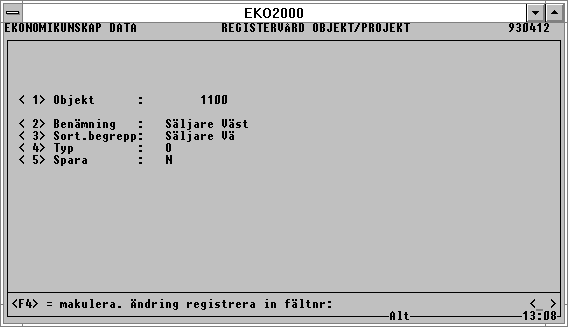
<1> Objekt Markören stannar i det första fältet när du får fram bilden. Ange önskat nummer och markören går vidare till nästa fält. Max 9 siffror.
När du lägger upp objekt/projekt bör du tänka på att använda långa serier. Du kan förslagsvis ha en ny serie varje år med de två första siffrorna motsvarande årtalet.
Anger du ett objekt som redan är registrerat visas de data som gäller. Du har då möjlighet att ändra fälten genom att ange önskat nummer och sedan registrera nya uppgifter. Du makulerar ett objekt genom att trycka <F4>.
<2> Benämning Skriv benämning på objektet. Max 25 tecken.
<3> Sorteringsbegrepp Vid sorteringar i bokstavsordning används ett separat sorteringsbegrepp. Som förslag på sorteringsbegrepp får du de tio första tecknen i benämningen. Tryck <Enter> och du kommer till nästa fält eller skriva nytt begrepp.
<4> Typ Skriv ett <O> för objekt eller ett <P> för projekt.
Om du anger att det är ett projekt som läggs upp skall du dessutom ange hur projektet skall hanteras i redovisningen.
Du kan antingen balansera det eller också kostnadsföra det löpande. Förfarandet avser enbart hur projektet skall behandlas när resultat- och balansräkningar tas ut för hela företaget. I projektrapporterna byggs hela tiden projekten på, oberoende av årsbokslut, ända till dess du avslutar projektet.
<K> Projektet kostnadsförs löpande. Det innebär att intäkter och kostnader från projektet påverkar resultatet för företaget direkt de registreras. De finns alltså med i kontosaldona när resultaträkningen för hela företaget skrivs ut.
<B> Projektet balanseras. Den hanteringen innebär att intäkter och kostnader på ett projekt inte berör företagets resultat förrän projektet avslutas. Du bokför intäkter och kostnader på projektet på vanligt sätt (dvs på de riktiga intäkts- och kostnadskontona), men när du skriver ut en resultat- och balansräkning för hela företaget påverkas inte kontosaldona i resultaträkningen.
Projektets kontosaldon förs i stället över till ett tillgångs- och ett skuldkonto. (Konto-numren för dessa lägger du upp i Systeminformationen.) Det innebär att alla intäkter och kostnader förs över balanskonton. När projektet avslutas görs inte längre den här överföringen, utan intäkter och kostnader för projektet ingår då i resultaträkningens saldon.
<5> Spara Du kan begära att transaktioner på ett enstaka konto sparas under räkenskapsåret, dvs inte rensas vid perioduppdateringarna. Vill du även spara de transaktioner som registreras med det här objektet/projektet i kombination med kontot, skall du svara <J>. Har du begärt att alla transaktioner skall sparas, och även vill att objekten/projekten sparas, skall du också svara <J>.
<6> Avslutat Den här punkten visas bara när du tar fram ett redan registrerat projekt. Du kan då avsluta projektet genom att ange slutdatum. Efter detta datum kommer projektet att behandlas som ett objekt. Det innebär att du kan fortsätta registrera transaktioner på det, men det nollställs vid årsbokslutet.
För ett projekt som balanseras innebär avslutandet att överföringar till balans-kontona inte kommer att göras längre. Projektets intäkter och kostnader redovisas alltså direkt i företagets resultaträkning efter avslutandet. För ett projekt som kostnadsförs löpande, händer ingenting med bokföringen när du avslutar det.
Efter det projektet satts som avslutats i systemet kan du också makulera projektet genom att trycka <F4>. Då rensas alla transaktioner på projektet ur transaktions-registret. Tänk på att du måste skriva ut de rapporter du vill spara på projektet innan du makulerar det.
Avslut av projekt kan också göras i boksluts-menyn där det finns en speciell rutin. Resultatet av avslutandet är dock detsamma var det än görs.
<7> Konterbart Ange <N> om du inte vill att det skall kunna registreras några transaktioner på det avslutade projektet. Anger du <J> kan du kontera på projektet trots att det är avslutat.
|
T32.15 Momshantering |
Tillbaka |
I rutinen Momshantering meddelar du systemet vilka momssatser som gäller samt vilka konton som används vid kontering av moms.
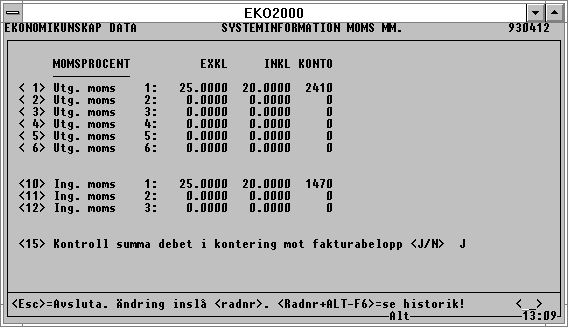
Utgående moms
För varje typ av moms skall du ange procentsatsen både för pålägg av moms och avräkning av moms. Exklusive moms innebär att du skall skriva påläggs-momssatsen och inklusive betyder att du skall skriva den procentsats som används när momsen skall räknas av från ett totalbelopp.
Varje typ av moms finns med två gånger. Första omgången är punkterna 1-3. Där skall du registrera de momssatser som gäller för dagen. I punkterna 4-6 har du möjlighet att lägga in gamla momssatser. Det är användbart när byte av momssats sker.
För varje typ av moms skall du även registrera det kontonummer som skall användas vid kontering av respektive moms.
Ingående moms
På samma sätt som för utgående moms kan du registrera tre olika ingående momssatser för belopp både inklusive och exklusive moms. Ange även de kontonummer som skall användas vid kontering.
Historik
Vid ändring av momssatser eller momskonton får du automatiskt historik lagrad. Då en förändring görs öppnas ett fönster där du kan se vilka ändringar som är gjorda samt möjlighet att ändra eller godkänna med <Enter> det användarnamn som historiken ska lagras på. Vill du skriva ut en lista, tryck <alt>+<F6> eller makulera genom <F4>, välj mellan all historik bakåt eller endast senaste ändringen.
Momshantering
Moms kan knytas till arbetsarter/utlägg såväl som till fakturatexten eller grupper av nämnda alternativ. Dessutom anger du på varje kund om vederbörande skall påföras moms eller inte. Det som registreras på varje kund är övergripande, dvs saknas momskod på kunden påförs kunden ingen moms trots att arbetsarten har moms.
Mer om moms finner du avsnittet Meny T31.
OBS! Har du t ex fakturautskrift med anställd och sammanslagning av belopp får du moms på hela beloppet, trots att kanske endast en av de ingående arbetsarterna har moms. Se exemplet nedan.
B Bengtsson 10000.00
För att undvika detta får du välja en fakturalayout som inte slår samman arbetsarterna. Se exemplet nedan. En annan variant är naturligtvis att använda en fakturautskrift där du i stället specificerar arbetsarterna.
På fakturan kan moms skrivas ut för varje enskild fakturarad.
B Bengtsson
Löpande revision 5000.00
Övrig konsultation 5000.00
OBS! Moms räknas alltid och enbart på den rad som skrivs ut på fakturan. För att få moms på exp.avgift måste fakturan innehålla moms. En a contofaktura skall alltid momsbeläggas.
|
T32.16 Generella texter |
Tillbaka |
I rutinen Generella texter skriver du texter för t ex betalningsvillkor, vår referens och krav. Observera att flera texter tillhör rutiner för order/lager/fakturerings-systemet.
Följande texter finns i systemet:
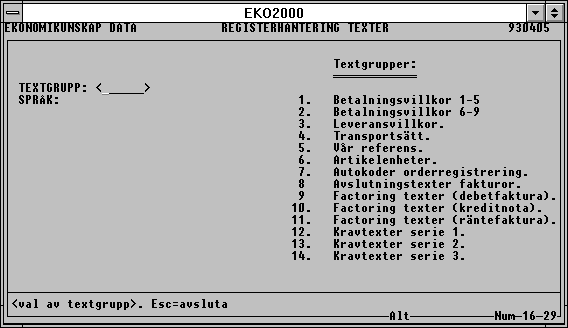
När du skall skriva in texter börjar du med att ange vilken textgrupp (1-14) du vill registrera genom att ange dess nummer. Du får sedan välja språkkod. Noll ger svenska texter. Genom att ange ett nummer mellan 1-50 kan du registrera texter på utländska språk. Du väljer själv vilket nummer som skall motsvara ett viss språk. För att göra det enklare för dig bör du göra språkkoder son stämmer överens med de valutakoder du registrerar. Se också till att språkkoden stämmer överens med de koder du angett i rapportgeneratorn.
Till textgrupperna 1-5 kan du registrera nio olika texter, vardera innehållande 20 tecken. I Tidredovisningen kan du utnyttja texterna i grupperna 1, 2 och 5. När du angivit texttyp och språkkod visas en ny bild där du på de tillgängliga raderna kodar dina olika varianter av betalningsvillkor. Det som skrivs under ledraderna Villkor del 1 och Villkor del 2 är det som sedan skrivs ut på fakturan.
|
T32.31 Lista kunder |
Tillbaka |
När du registrerat alla dina kunder kan det vara lämpligt att göra en utskrift för kontroll. Välj rutinen Kundregister, menyval T32.31 och du får följande bild.
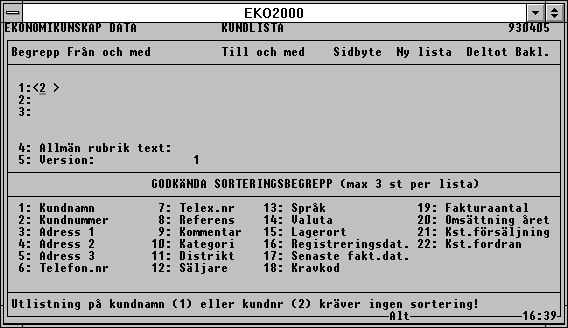
När du kommer in i bilden får du som förslag att sortera på sorteringsbegrepp nummer 2 (kundnummer), dvs siffran 2 visas i första fältet. Vill du skriva ut alla dina kunder accepterar du genom att trycka <Enter>. Även i fältet Till och med och fältet Från och med trycker du i så fall <Enter>.
Skulle du i stället vilja göra ett urval på kunder inom en viss kategori, anger du siffran 10 för kategori (i stället för 2). Därefter anger du intervall för önskad kategori på frågorna Från och med/Till och med. I mitten av bilden finns alla de sorteringsbegrepp på vilka urval är möjlig. Det finns 20 urvalsmöjligheter, men maximalt 3 st för ett och samma urval.
Därefter skall du ange om sidbyte skall ske vid byte av begrepp. Det anger du genom att svara J eller N på frågan. En annan variant du kan använda är att få en ny lista vid begreppsbyte genom att svara J på frågan Ny lista. Ny lista innebär att sidnumreringen börjar om efter begreppsbyte. Slutligen kan du välja att få ut del-totaler vid byte av begrepp genom att svara J på frågan om deltotal. Deltotal används givetvis inte i adresslistan utan vid utskrift av andra listor som använder samma bild.
Listan skrivs normalt ut i stigande sorteringsföljd, men vill du ha fallande ordning anger du detta med J i Bakl(änges).
När första raden är ifylld går markören till rad 2 och sedan till rad 3. Vill du inte ha mer än ett sorteringsbegrepp trycker du <Enter> på frågan om sorterings-begrepp. Slutligen har du möjlighet att skriva in en egen rubrik på listan. Det gör du genom att ange 4. Denna kundlista kan du endast få ut i version 1.
|
T32.32 Lista kontoplan |
Tillbaka |
I Registerhanteringsmenyn rutin, T32.32 kan du skriva ut kontoplanen. Kör du tidredovisningen integrerad med redovisningssystemet kan du även välja att skriva ut kontoplanen från meny B15. Du får då möjlighet att skriva ut olika varianter av kontoplanen.
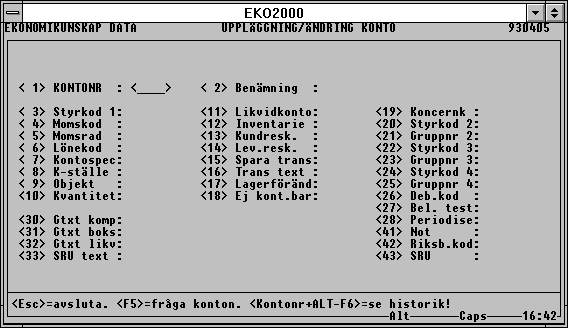
När du väljer rutinen för kontoplansutskrift får du följande fråga:
<1> Skall utskriften vara med <M> eller utan koder <U>: <M>
Du kan välja att skriva ut kontoplanen utan att koderna kommer med. I så fall anger du ett <U> i stället. Vill du ha med koderna räcker det att trycka <Enter> och därefter <Enter> igen för att starta utskriften.
Vill du skriva ut en kontoplan sorterad efter SRU-koder <S> eller efter kontots sorteringsbegrepp <A>, erhåller du dessutom följande fråga;
<3> Listan sorteras: SRU <S>, sorteringsbegrepp <A>:
När du gjort ovanstående val kan du dessutom välja att få kontoplanen selekterad.
<4> Fom styrkod: Tom styrkod:
Väljer du att sortera på SRU-koder får du ytterligare en fråga,
Ska konton utan SRU-koder med på listan? <J/N> <F5> Endast utan:
Tryck <Enter> för att starta utskriften.
|
T32.33-34 Lista kostnadsställe och objekt |
Tillbaka |
Du kan få alla kostnadsställen och objekt som finns upplagda i företaget utskrivna på papper. Det finns en lista för kostnadsställen och en för objekt i menyval T32, 33 och 34.
För båda listorna gäller att du bara anger inom vilket intervall listningen skall göras. Därefter skrivs listan ut på skrivaren. Listan innehåller samtliga uppgifter du registrerat på skärmen.